動画を再生した際に画面が暗すぎ・もしくは明るすぎて何が映っているのかわかりにくかった事は無いだろうか。撮影時や編集時の設定ミスなどで発生する事があるが、ネット上の動画にはそのままアップロードされている場合もあり、ちょっと見にくいなと感じる事がある。
様々な動画形式に対応している VLC メディアプレイヤーでは動画の明るさやコントラストなどを調節して見やすくする事ができる。このページでは VLC メディアプレイヤーで動画の明るさなどの設定を調節する方法を紹介しよう。
VLC で動画の明るさを調節を行う方法
VLC で動画を開いたら画面上のメニューの「ツール」から「エフェクトとフィルター」を選択しよう。
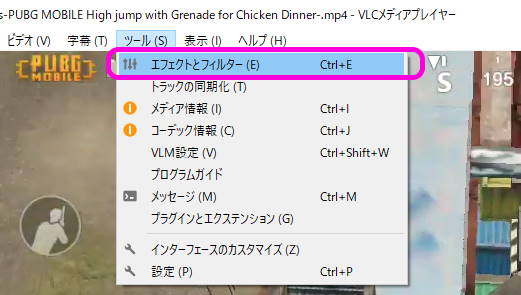
そうすると、以下のような「調節とエフェクト」というウインドウが表れる。この画面のタブから「ビデオエフェクト」を選択しよう。
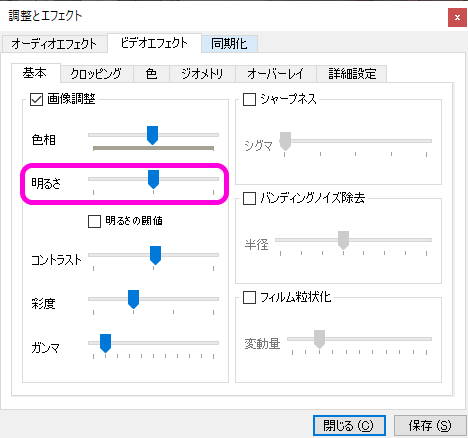
このような画面になれば OK だ。「基本」タブにある「画像調節」のチェックを入れると、「明るさ」の変更が可能となる。このスライダーを右に移動させれば画面が明るくなり、逆に左に移動させれば暗くなる。
画面の色を調節する場合にはその下にある「コントラスト」や「彩度」のスライダーを移動させよう。
調節が完了したら「閉じる」を押して動画を再生してみよう。明るさなどが調節された状態で再生されるはずだ。
ちなみに「調節とエフェクト」の画面で「保存」を選択すると VLC を終了させても設定が保存され続け、他の動画などを再生した際にもその設定が呼び出される。Windows 全体の色見がおかしいなどで常にエフェクトを適用させたい場合にはこちらを選択しよう。
Sponsored Link
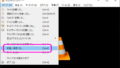
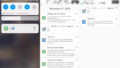
コメント